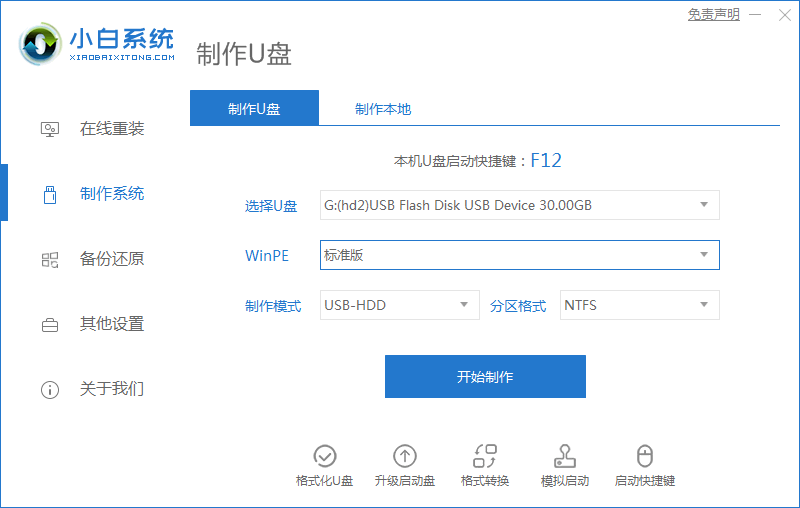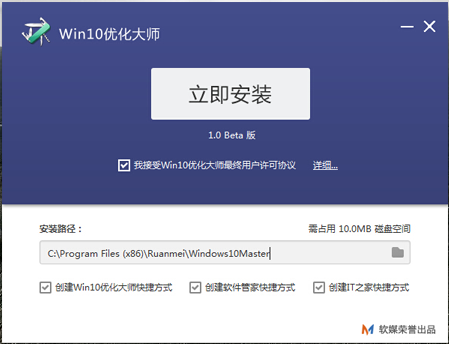win10重装失败怎么办
- 时间:2024年07月24日 08:36:50 来源:魔法猪系统重装大师官网 人气:7182
对于我们来说,win10系统已经成为了日常生活中不可或缺的一部分。在使用过程中,难免会遇到各种系统故障,需要重新安装系统。有时候,由于操作不当,win10重装过程可能会失败。这时候,我们该如何应对呢?别担心,接下来,我将为大家详细介绍如何利用U盘帮助我们成功重装win10系统。
以下是win10重装的详细步骤:
1、准备一个8G以上的空U盘,然后将U盘插入一台可以正常上网的电脑。下载并打开小白一键重装系统软件,选择“制作系统”,然后点击“开始制作”。
2、在系统列表中选择win10系统,然后点击“开始制作”。
3、等待系统下载完成,当U盘启动盘制作成功后,根据提示点击“取消”,然后拔出U盘。
4、将U盘插入需要修复的电脑,开机后迅速敲击启动热键,在boot选择界面中选择USB选项,然后回车。
5、使用键盘方向键选择【01】PE进入,进入PE系统后,小白装机工具将帮助我们安装系统,我们只需耐心等待即可。
6、当安装完成并提示我们重启电脑时,拔出U盘,然后点击“立即重启”。
7、电脑重启后,进入系统桌面,标志着安装完成。
以上就是win10重装失败的解决方法。通过以上步骤,我们可以顺利地完成win10系统的重装。希望这些信息能对大家有所帮助!
在重装win10系统时,我们还需要注意以下几点:
1、确保U盘插入的电脑可以正常上网,以便于下载所需的系统镜像文件。
2、制作U盘启动盘时,请务必选择与您电脑匹配的win10版本,以免出现兼容性问题。
3、在重装过程中,请勿对电脑进行其他操作,以免干扰重装过程。
4、在进入PE系统后,小白装机工具会自动完成系统安装,我们只需耐心等待即可。
5、安装完成后,请务必检查电脑中的重要数据是否丢失,如有需要,请及时进行数据恢复。
通过以上方法,我们不仅可以成功解决win10重装失败的问题,还可以避免因操作失误导致的系统故障。希望这些建议能对大家在使用win10系统过程中有所帮助。祝大家使用愉快!
win10重装失败怎么办,win10重装失败的解决方法,重装win10的详细教程